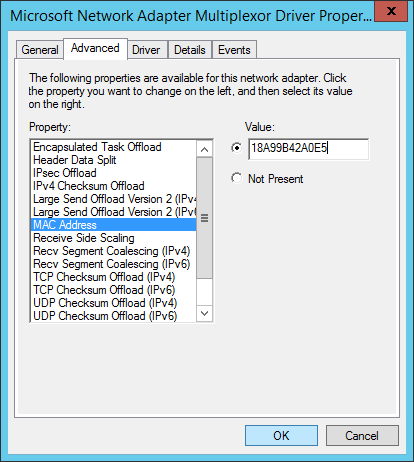Cómo cambiar su dirección MAC en Windows y Mac
Todos y cada uno de los componentes conectados a Internet de su hogar tienen una dirección MAC . Uno puede pensar en estos identificadores de 12 dígitos como etiquetas de nombres digitales que las computadoras, teléfonos inteligentes , tabletas y televisores inteligentes usan para decir "presente" en nuestras redes Wi-Fi domésticas. Las direcciones MAC también son fundamentales para mantener una puerta de enlace segura y confiable a Internet.
¿Puedes cambiar una dirección MAC? Sí, y te mostraremos cómo hacerlo en esta guía paso a paso para Windows y macOS. Pero tenga en cuenta que, en su mayor parte, probablemente nunca necesitará cambiar el identificador MAC de su dispositivo.
Hablemos de suplantación de identidad
Cambiar su dirección MAC, especialmente cuando lo hace con frecuencia, se llama suplantación de identidad. La palabra "suplantación de identidad" tiene una connotación negativa. Después de todo, suena como si estuvieras tratando de engañar a alguien. Sin embargo, existen muchas razones importantes para cambiar su dirección MAC.
Mucha gente lo hace por privacidad. Cambiar las direcciones MAC con regularidad hace que sea muy difícil para las redes rastrear su dispositivo y cómo lo está usando. Si está utilizando Wi-Fi con tiempo de espera que solo le brinda, digamos, una hora de acceso Wi-Fi gratuito (algunas empresas, como los aeropuertos, lo hacen), puede seguir obteniendo Wi-Fi gratis cambiando su dirección de vez en cuando. al tiempo.
Sin embargo, la suplantación de identidad también tiene algunas desventajas. El problema más importante es que las empresas suelen contar con filtros de seguridad que solo permiten que dispositivos específicos de los empleados accedan a sus redes. Si falsifica una dirección, el sistema ya no lo reconocerá.
Debido a esto, es fundamental registrar su dirección MAC original antes de cambiarla. Esta es también la razón por la que falsificar un dispositivo de trabajo suele ser una mala idea. Guarde este truco para sus computadoras personales que no sean BYOD, si es posible.
Cambiar su dirección MAC en Windows: método sencillo
Los cambiadores de direcciones MAC son herramientas de software que puedes descargar. Cuando están en funcionamiento, le muestran todo lo que pueda desear saber sobre todas las conexiones de red en su computadora, incluidas las direcciones MAC originales y activas y la velocidad de la red.
Los cambiadores de direcciones incluyen opciones para cambiar direcciones MAC y establecer ciertas reglas para hacer que el cambio sea aleatorio, hacer que el cambio sea persistente, restaurar la configuración original, etc. Es una pequeña solución divertida, todo ubicado en una ventana emergente. Recomendamos utilizar Technitium Mac Address Changer , que ha hecho un buen trabajo al mantenerse actualizado con Windows 11.
Cambiar su dirección MAC en Windows: método avanzado
Si realmente no desea descargar ninguna herramienta nueva, existe una manera de cambiar la dirección manualmente en Windows. Dirígete a tu Administrador de dispositivos (puedes encontrarlo buscándolo si no estás seguro de dónde está) y busca la opción que dice Adaptadores de red . Esto le mostrará todas las interfaces de red en su PC.
Elija el que desea cambiar, haga clic derecho y seleccione Propiedades . En la ventana que se abre, vaya a la pestaña Avanzado y haga clic en la opción Propiedad que dice Dirección de red o Dirección MAC (o algo similar). Esto mostrará la dirección en el pequeño cuadro Valor . Puede hacer clic en este cuadro y configurar el código MAC como desee, siempre que no utilice caracteres como dos puntos o guiones.

Cambiar la dirección MAC en macOS
Hay algunos cambiadores de direcciones diseñados para macOS, pero el proceso para restablecer su dirección es simple si solo desea cambiarla una vez. Primero, querrás verificar y registrar tu número MAC. Localice el letrero de Wi-Fi en la esquina superior derecha de su macOS, mantenga presionada la tecla Opción y haga clic en el botón Wi-Fi . La segunda línea que aparece en el menú desplegable debe ser su dirección y dirá "dirección" en letras grises para que no haya confusión.
Puede encontrar la aplicación Terminal yendo a Aplicaciones > Utilidades > Terminal . ¡Es hora de escribir un par de comandos!
Si desea especificar un nuevo conjunto de números (tal vez desee una dirección que sea fácil de recordar), utilice la Terminal y escriba “sudo ifconfig en0 ether aa:bb:cc:dd:ee:ff”; puede reemplazar el alfabeto con el código que desees. Si este código no funciona, intente usar "en1" en lugar de "en0" en el comando para manipular su conexión Ethernet o Wi-Fi. Al hacer clic en su Wi-Fi como hicimos antes, también se muestra la opción correcta para su máquina en la primera línea titulada Nombre de la interfaz.
Si desea establecer un número completamente aleatorio, escriba (o tal vez simplemente pegue) “openssl rand -hex 6 | sed 's/(..)/1:/g; s/.$//' | xargs sudo ifconfig en0 ether” y presione Enter. Nuevamente, si esto no funciona, intente reemplazar “en0” con el nombre de su interfaz específica. Usar una dirección MAC aleatoria es una forma de ayudar a proteger su privacidad.
Un par de notas
Puede ser un proceso difícil y complicado si desea alterar o falsificar su dirección MAC. Las direcciones MAC son únicas y están diseñadas para contener información importante sobre su dispositivo. Con una configuración tan precisa y complicada, cada número debe ser correcto para lograr el cambio con éxito.
Es posible que tenga problemas con la configuración de red, los controladores o la sincronización. Desafortunadamente, no existe una única solución, por lo que tendrás que solucionar cada problema por separado a medida que lo encuentres.
La clave para cambiar con éxito su dirección MAC es reiniciar el enrutador una vez que haya realizado el cambio. Si no puede acceder a su enrutador, puede reiniciar su conexión de red simplemente apagando el Wi-Fi en su dispositivo y luego volviéndolo a encender.
Cambiar su dirección MAC es un proceso largo que puede requerir algunos intentos antes de hacerlo bien. Deberá configurar una lista blanca en su enrutador o realizar el proceso cada vez que compre un dispositivo nuevo o dé acceso a los visitantes.